2019 FIAT 500L bluetooth
[x] Cancel search: bluetoothPage 203 of 248
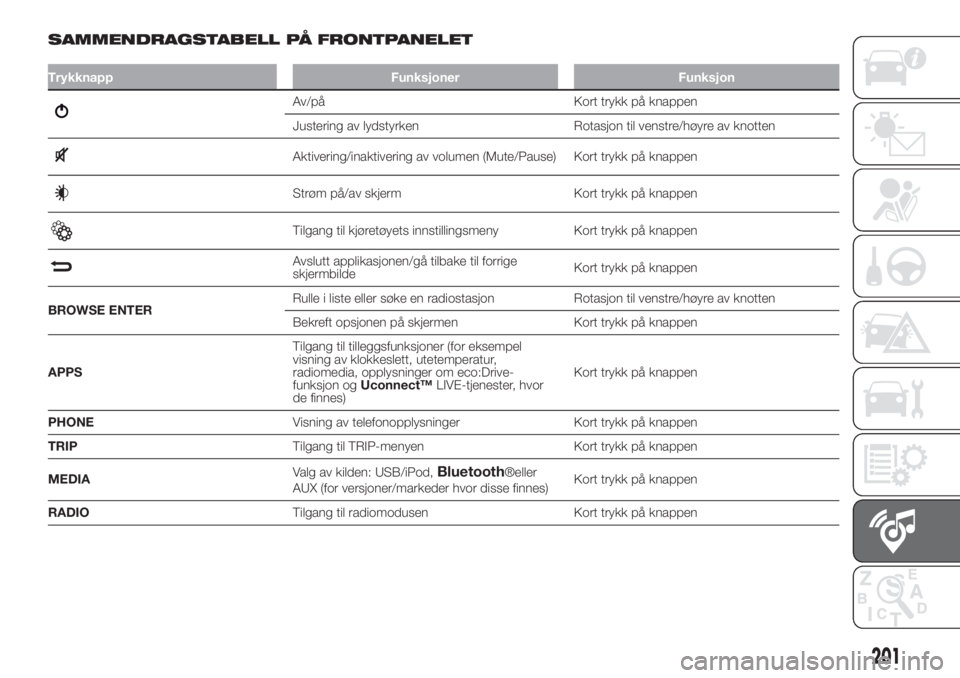
SAMMENDRAGSTABELL PÅ FRONTPANELET
Trykknapp Funksjoner Funksjon
Av/på Kort trykk på knappen
Justering av lydstyrken Rotasjon til venstre/høyre av knotten
Aktivering/inaktivering av volumen (Mute/Pause) Kort trykk på knappen
Strøm på/av skjerm Kort trykk på knappen
Tilgang til kjøretøyets innstillingsmeny Kort trykk på knappen
Avslutt applikasjonen/gå tilbake til forrige
skjermbildeKort trykk på knappen
BROWSE ENTERRulle i liste eller søke en radiostasjon Rotasjon til venstre/høyre av knotten
Bekreft opsjonen på skjermen Kort trykk på knappen
APPSTilgang til tilleggsfunksjoner (for eksempel
visning av klokkeslett, utetemperatur,
radiomedia, opplysninger om eco:Drive-
funksjon ogUconnect™LIVE-tjenester, hvor
de finnes)Kort trykk på knappen
PHONEVisning av telefonopplysninger Kort trykk på knappen
TRIPTilgang til TRIP-menyen Kort trykk på knappen
MEDIAValg av kilden: USB/iPod,
Bluetooth®eller
AUX (for versjoner/markeder hvor disse finnes)Kort trykk på knappen
RADIOTilgang til radiomodusen Kort trykk på knappen
201
Page 207 of 248
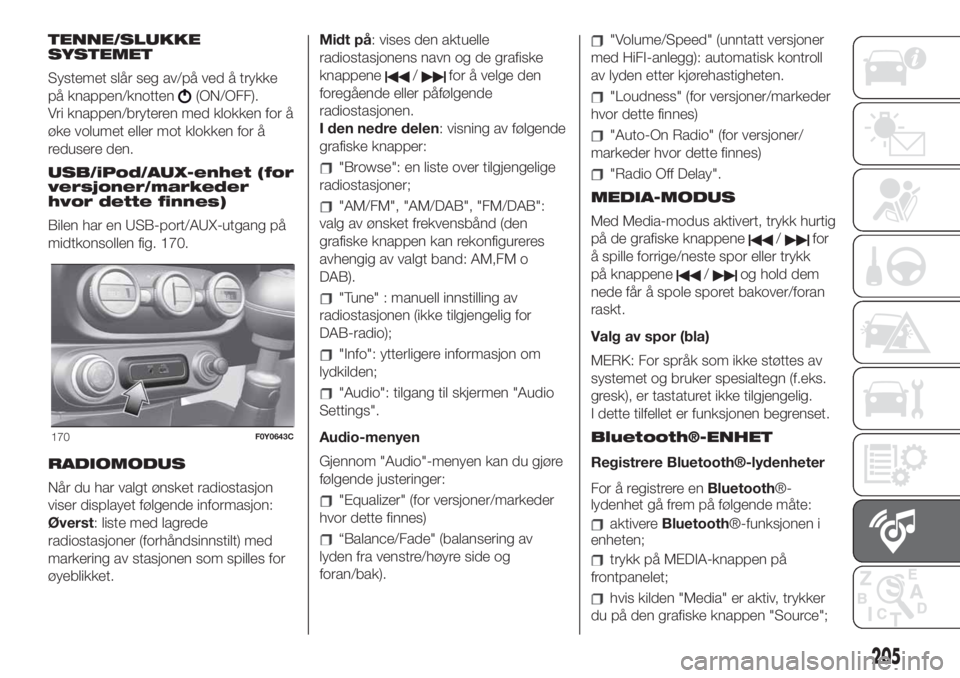
TENNE/SLUKKE
SYSTEMET
Systemet slår seg av/på ved å trykke
på knappen/knotten
(ON/OFF).
Vri knappen/bryteren med klokken for å
øke volumet eller mot klokken for å
redusere den.
USB/iPod/AUX-enhet (for
versjoner/markeder
hvor dette finnes)
Bilen har en USB-port/AUX-utgang på
midtkonsollen fig. 170.
RADIOMODUS
Når du har valgt ønsket radiostasjon
viser displayet følgende informasjon:
Øverst: liste med lagrede
radiostasjoner (forhåndsinnstilt) med
markering av stasjonen som spilles for
øyeblikket.Midt på: vises den aktuelle
radiostasjonens navn og de grafiske
knappene
/for å velge den
foregående eller påfølgende
radiostasjonen.
I den nedre delen: visning av følgende
grafiske knapper:
"Browse": en liste over tilgjengelige
radiostasjoner;
"AM/FM", "AM/DAB", "FM/DAB":
valg av ønsket frekvensbånd (den
grafiske knappen kan rekonfigureres
avhengig av valgt band: AM,FM o
DAB).
"Tune" : manuell innstilling av
radiostasjonen (ikke tilgjengelig for
DAB-radio);
"Info": ytterligere informasjon om
lydkilden;
"Audio": tilgang til skjermen "Audio
Settings".
Audio-menyen
Gjennom "Audio"-menyen kan du gjøre
følgende justeringer:
"Equalizer" (for versjoner/markeder
hvor dette finnes)
“Balance/Fade" (balansering av
lyden fra venstre/høyre side og
foran/bak).
"Volume/Speed" (unntatt versjoner
med HiFI-anlegg): automatisk kontroll
av lyden etter kjørehastigheten.
"Loudness" (for versjoner/markeder
hvor dette finnes)
"Auto-On Radio" (for versjoner/
markeder hvor dette finnes)
"Radio Off Delay".
MEDIA-MODUS
Med Media-modus aktivert, trykk hurtig
på de grafiske knappene
/for
å spille forrige/neste spor eller trykk
på knappene
/og hold dem
nede får å spole sporet bakover/foran
raskt.
Valg av spor (bla)
MERK: For språk som ikke støttes av
systemet og bruker spesialtegn (f.eks.
gresk), er tastaturet ikke tilgjengelig.
I dette tilfellet er funksjonen begrenset.
Bluetooth®-ENHET
Registrere Bluetooth®-lydenheter
For å registrere enBluetooth®-
lydenhet gå frem på følgende måte:
aktivereBluetooth®-funksjonen i
enheten;
trykk på MEDIA-knappen på
frontpanelet;
hvis kilden "Media" er aktiv, trykker
du på den grafiske knappen "Source";
170F0Y0643C
205
Page 208 of 248
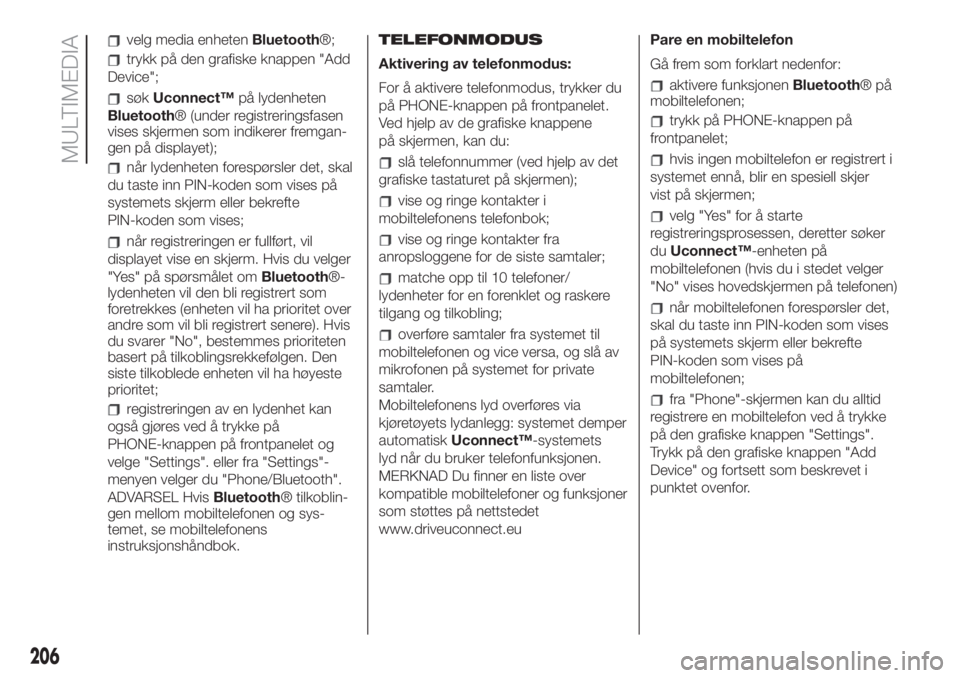
velg media enhetenBluetooth®;
trykk på den grafiske knappen "Add
Device";
søkUconnect™på lydenheten
Bluetooth® (under registreringsfasen
vises skjermen som indikerer fremgan-
gen på displayet);
når lydenheten forespørsler det, skal
du taste inn PIN-koden som vises på
systemets skjerm eller bekrefte
PIN-koden som vises;
når registreringen er fullført, vil
displayet vise en skjerm. Hvis du velger
"Yes" på spørsmålet omBluetooth®-
lydenheten vil den bli registrert som
foretrekkes (enheten vil ha prioritet over
andre som vil bli registrert senere). Hvis
du svarer "No", bestemmes prioriteten
basert på tilkoblingsrekkefølgen. Den
siste tilkoblede enheten vil ha høyeste
prioritet;
registreringen av en lydenhet kan
også gjøres ved å trykke på
PHONE-knappen på frontpanelet og
velge "Settings". eller fra "Settings"-
menyen velger du "Phone/Bluetooth".
ADVARSEL HvisBluetooth® tilkoblin-
gen mellom mobiltelefonen og sys-
temet, se mobiltelefonens
instruksjonshåndbok.TELEFONMODUS
Aktivering av telefonmodus:
For å aktivere telefonmodus, trykker du
på PHONE-knappen på frontpanelet.
Ved hjelp av de grafiske knappene
på skjermen, kan du:
slå telefonnummer (ved hjelp av det
grafiske tastaturet på skjermen);
vise og ringe kontakter i
mobiltelefonens telefonbok;
vise og ringe kontakter fra
anropsloggene for de siste samtaler;
matche opp til 10 telefoner/
lydenheter for en forenklet og raskere
tilgang og tilkobling;
overføre samtaler fra systemet til
mobiltelefonen og vice versa, og slå av
mikrofonen på systemet for private
samtaler.
Mobiltelefonens lyd overføres via
kjøretøyets lydanlegg: systemet demper
automatiskUconnect™-systemets
lyd når du bruker telefonfunksjonen.
MERKNAD Du finner en liste over
kompatible mobiltelefoner og funksjoner
som støttes på nettstedet
www.driveuconnect.euPare en mobiltelefon
Gå frem som forklart nedenfor:
aktivere funksjonenBluetooth®på
mobiltelefonen;
trykk på PHONE-knappen på
frontpanelet;
hvis ingen mobiltelefon er registrert i
systemet ennå, blir en spesiell skjer
vist på skjermen;
velg "Yes" for å starte
registreringsprosessen, deretter søker
duUconnect™-enheten på
mobiltelefonen (hvis du i stedet velger
"No" vises hovedskjermen på telefonen)
når mobiltelefonen forespørsler det,
skal du taste inn PIN-koden som vises
på systemets skjerm eller bekrefte
PIN-koden som vises på
mobiltelefonen;
fra "Phone"-skjermen kan du alltid
registrere en mobiltelefon ved å trykke
på den grafiske knappen "Settings".
Trykk på den grafiske knappen "Add
Device" og fortsett som beskrevet i
punktet ovenfor.
206
MULTIMEDIA
Page 209 of 248
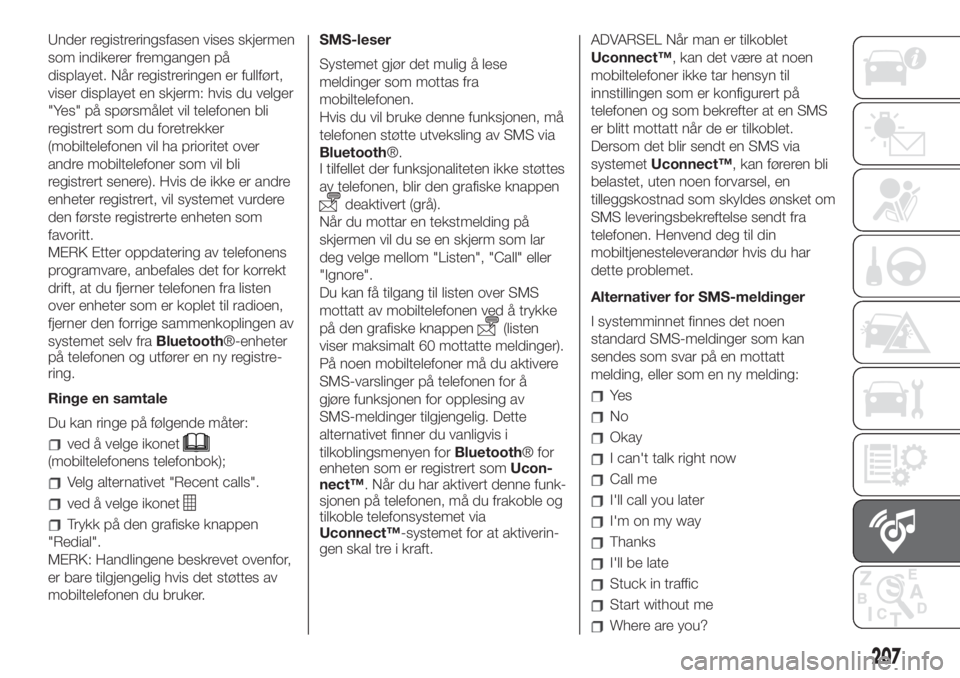
Under registreringsfasen vises skjermen
som indikerer fremgangen på
displayet. Når registreringen er fullført,
viser displayet en skjerm: hvis du velger
"Yes" på spørsmålet vil telefonen bli
registrert som du foretrekker
(mobiltelefonen vil ha prioritet over
andre mobiltelefoner som vil bli
registrert senere). Hvis de ikke er andre
enheter registrert, vil systemet vurdere
den første registrerte enheten som
favoritt.
MERK Etter oppdatering av telefonens
programvare, anbefales det for korrekt
drift, at du fjerner telefonen fra listen
over enheter som er koplet til radioen,
fjerner den forrige sammenkoplingen av
systemet selv fraBluetooth®-enheter
på telefonen og utfører en ny registre-
ring.
Ringe en samtale
Du kan ringe på følgende måter:
ved å velge ikonet
(mobiltelefonens telefonbok);
Velg alternativet "Recent calls".
ved å velge ikonet
Trykk på den grafiske knappen
"Redial".
MERK: Handlingene beskrevet ovenfor,
er bare tilgjengelig hvis det støttes av
mobiltelefonen du bruker.SMS-leser
Systemet gjør det mulig å lese
meldinger som mottas fra
mobiltelefonen.
Hvis du vil bruke denne funksjonen, må
telefonen støtte utveksling av SMS via
Bluetooth®.
I tilfellet der funksjonaliteten ikke støttes
av telefonen, blir den grafiske knappen
deaktivert (grå).
Når du mottar en tekstmelding på
skjermen vil du se en skjerm som lar
deg velge mellom "Listen", "Call" eller
"Ignore".
Du kan få tilgang til listen over SMS
mottatt av mobiltelefonen ved å trykke
på den grafiske knappen
(listen
viser maksimalt 60 mottatte meldinger).
På noen mobiltelefoner må du aktivere
SMS-varslinger på telefonen for å
gjøre funksjonen for opplesing av
SMS-meldinger tilgjengelig. Dette
alternativet finner du vanligvis i
tilkoblingsmenyen forBluetooth® for
enheten som er registrert somUcon-
nect™. Når du har aktivert denne funk-
sjonen på telefonen, må du frakoble og
tilkoble telefonsystemet via
Uconnect™-systemet for at aktiverin-
gen skal tre i kraft.ADVARSEL Når man er tilkoblet
Uconnect™, kan det være at noen
mobiltelefoner ikke tar hensyn til
innstillingen som er konfigurert på
telefonen og som bekrefter at en SMS
er blitt mottatt når de er tilkoblet.
Dersom det blir sendt en SMS via
systemetUconnect™, kan føreren bli
belastet, uten noen forvarsel, en
tilleggskostnad som skyldes ønsket om
SMS leveringsbekreftelse sendt fra
telefonen. Henvend deg til din
mobiltjenesteleverandør hvis du har
dette problemet.
Alternativer for SMS-meldinger
I systemminnet finnes det noen
standard SMS-meldinger som kan
sendes som svar på en mottatt
melding, eller som en ny melding:
Ye s
No
Okay
I can't talk right now
Call me
I'll call you later
I'm on my way
Thanks
I'll be late
Stuck in traffic
Start without me
Where are you?
207
Page 210 of 248
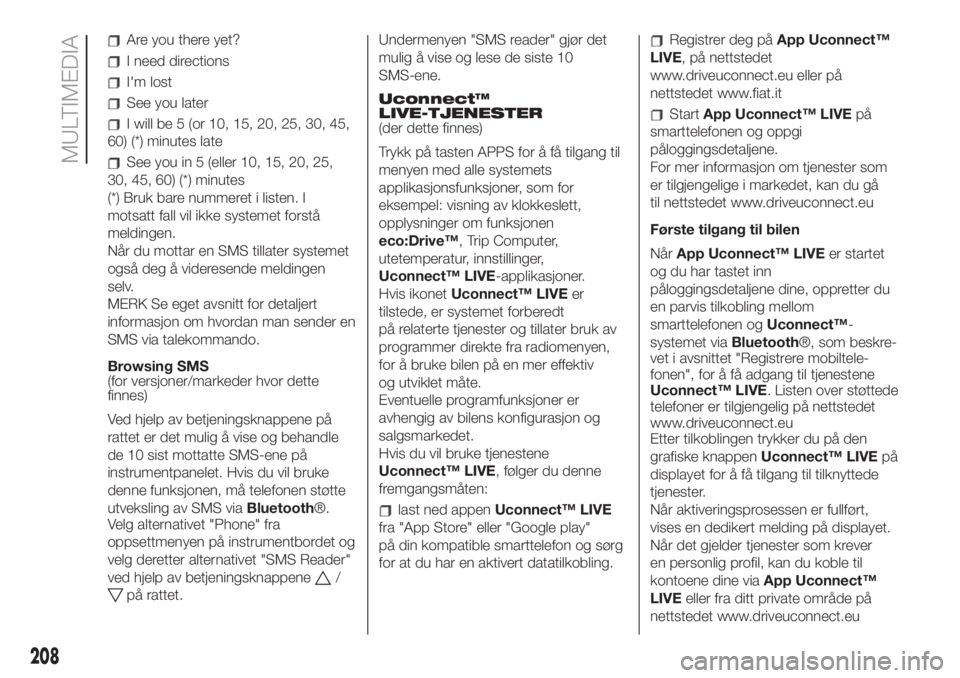
Are you there yet?
I need directions
I'm lost
See you later
I will be 5 (or 10, 15, 20, 25, 30, 45,
60) (*) minutes late
See you in 5 (eller 10, 15, 20, 25,
30, 45, 60) (*) minutes
(*) Bruk bare nummeret i listen. I
motsatt fall vil ikke systemet forstå
meldingen.
Når du mottar en SMS tillater systemet
også deg å videresende meldingen
selv.
MERK Se eget avsnitt for detaljert
informasjon om hvordan man sender en
SMS via talekommando.
Browsing SMS
(for versjoner/markeder hvor dette
finnes)
Ved hjelp av betjeningsknappene på
rattet er det mulig å vise og behandle
de 10 sist mottatte SMS-ene på
instrumentpanelet. Hvis du vil bruke
denne funksjonen, må telefonen støtte
utveksling av SMS viaBluetooth®.
Velg alternativet "Phone" fra
oppsettmenyen på instrumentbordet og
velg deretter alternativet "SMS Reader"
ved hjelp av betjeningsknappene
/
på rattet.Undermenyen "SMS reader" gjør det
mulig å vise og lese de siste 10
SMS-ene.
Uconnect™
LIVE-TJENESTER
(der dette finnes)
Trykk på tasten APPS for å få tilgang til
menyen med alle systemets
applikasjonsfunksjoner, som for
eksempel: visning av klokkeslett,
opplysninger om funksjonen
eco:Drive™, Trip Computer,
utetemperatur, innstillinger,
Uconnect™ LIVE-applikasjoner.
Hvis ikonetUconnect™ LIVEer
tilstede, er systemet forberedt
på relaterte tjenester og tillater bruk av
programmer direkte fra radiomenyen,
for å bruke bilen på en mer effektiv
og utviklet måte.
Eventuelle programfunksjoner er
avhengig av bilens konfigurasjon og
salgsmarkedet.
Hvis du vil bruke tjenestene
Uconnect™ LIVE, følger du denne
fremgangsmåten:
last ned appenUconnect™ LIVE
fra "App Store" eller "Google play"
på din kompatible smarttelefon og sørg
for at du har en aktivert datatilkobling.
Registrer deg påApp Uconnect™
LIVE, på nettstedet
www.driveuconnect.eu eller på
nettstedet www.fiat.it
StartApp Uconnect™ LIVEpå
smarttelefonen og oppgi
påloggingsdetaljene.
For mer informasjon om tjenester som
er tilgjengelige i markedet, kan du gå
til nettstedet www.driveuconnect.eu
Første tilgang til bilen
NårApp Uconnect™ LIVEer startet
og du har tastet inn
påloggingsdetaljene dine, oppretter du
en parvis tilkobling mellom
smarttelefonen ogUconnect™-
systemet viaBluetooth®, som beskre-
vet i avsnittet "Registrere mobiltele-
fonen", for å få adgang til tjenestene
Uconnect™ LIVE. Listen over støttede
telefoner er tilgjengelig på nettstedet
www.driveuconnect.eu
Etter tilkoblingen trykker du på den
grafiske knappenUconnect™ LIVEpå
displayet for å få tilgang til tilknyttede
tjenester.
Når aktiveringsprosessen er fullført,
vises en dedikert melding på displayet.
Når det gjelder tjenester som krever
en personlig profil, kan du koble til
kontoene dine viaApp Uconnect™
LIVEeller fra ditt private område på
nettstedet www.driveuconnect.eu
208
MULTIMEDIA
Page 211 of 248
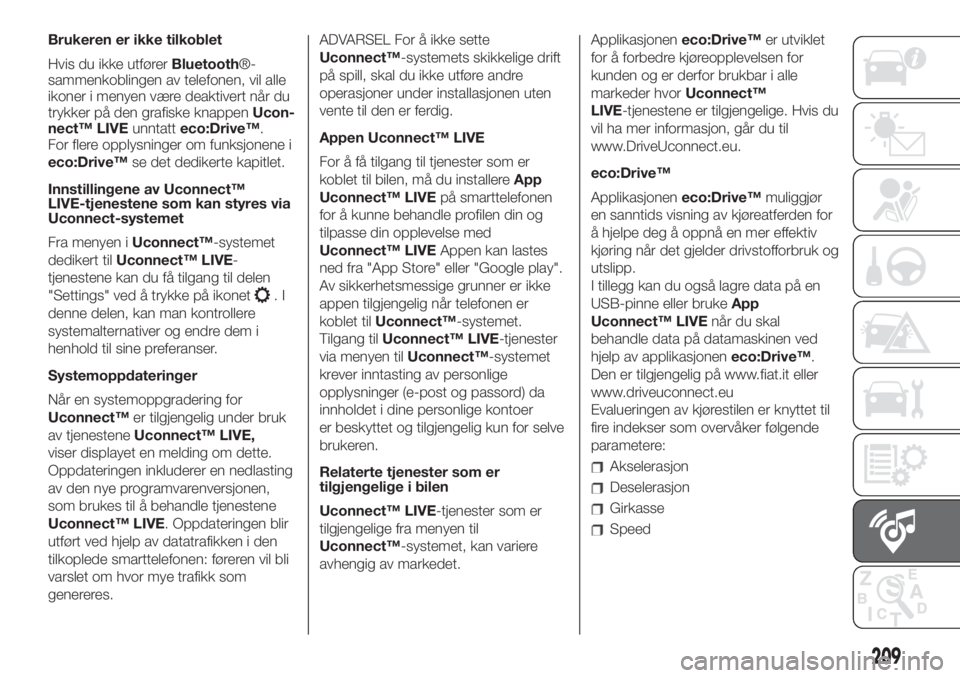
Brukeren er ikke tilkoblet
Hvis du ikke utførerBluetooth®-
sammenkoblingen av telefonen, vil alle
ikoner i menyen være deaktivert når du
trykker på den grafiske knappenUcon-
nect™ LIVEunntatteco:Drive™.
For flere opplysninger om funksjonene i
eco:Drive™se det dedikerte kapitlet.
Innstillingene av Uconnect™
LIVE-tjenestene som kan styres via
Uconnect-systemet
Fra menyen iUconnect™-systemet
dedikert tilUconnect™ LIVE-
tjenestene kan du få tilgang til delen
"Settings" ved å trykke på ikonet
.I
denne delen, kan man kontrollere
systemalternativer og endre dem i
henhold til sine preferanser.
Systemoppdateringer
Når en systemoppgradering for
Uconnect™er tilgjengelig under bruk
av tjenesteneUconnect™ LIVE,
viser displayet en melding om dette.
Oppdateringen inkluderer en nedlasting
av den nye programvarenversjonen,
som brukes til å behandle tjenestene
Uconnect™ LIVE. Oppdateringen blir
utført ved hjelp av datatrafikken i den
tilkoplede smarttelefonen: føreren vil bli
varslet om hvor mye trafikk som
genereres.ADVARSEL For å ikke sette
Uconnect™-systemets skikkelige drift
på spill, skal du ikke utføre andre
operasjoner under installasjonen uten
vente til den er ferdig.
Appen Uconnect™ LIVE
For å få tilgang til tjenester som er
koblet til bilen, må du installereApp
Uconnect™ LIVEpå smarttelefonen
for å kunne behandle profilen din og
tilpasse din opplevelse med
Uconnect™ LIVEAppen kan lastes
ned fra "App Store" eller "Google play".
Av sikkerhetsmessige grunner er ikke
appen tilgjengelig når telefonen er
koblet tilUconnect™-systemet.
Tilgang tilUconnect™ LIVE-tjenester
via menyen tilUconnect™-systemet
krever inntasting av personlige
opplysninger (e-post og passord) da
innholdet i dine personlige kontoer
er beskyttet og tilgjengelig kun for selve
brukeren.
Relaterte tjenester som er
tilgjengelige i bilen
Uconnect™ LIVE-tjenester som er
tilgjengelige fra menyen til
Uconnect™-systemet, kan variere
avhengig av markedet.Applikasjoneneco:Drive™er utviklet
for å forbedre kjøreopplevelsen for
kunden og er derfor brukbar i alle
markeder hvorUconnect™
LIVE-tjenestene er tilgjengelige. Hvis du
vil ha mer informasjon, går du til
www.DriveUconnect.eu.
eco:Drive™
Applikasjoneneco:Drive™muliggjør
en sanntids visning av kjøreatferden for
å hjelpe deg å oppnå en mer effektiv
kjøring når det gjelder drivstofforbruk og
utslipp.
I tillegg kan du også lagre data på en
USB-pinne eller brukeApp
Uconnect™ LIVEnår du skal
behandle data på datamaskinen ved
hjelp av applikasjoneneco:Drive™.
Den er tilgjengelig på www.fiat.it eller
www.driveuconnect.eu
Evalueringen av kjørestilen er knyttet til
fire indekser som overvåker følgende
parametere:
Akselerasjon
Deselerasjon
Girkasse
Speed
209
Page 213 of 248
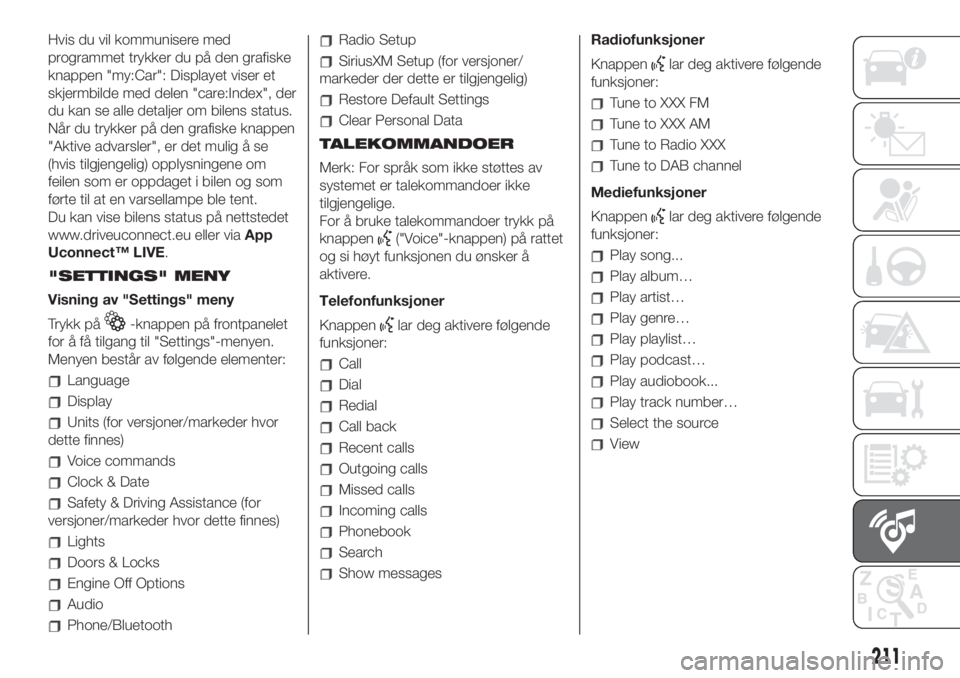
Hvis du vil kommunisere med
programmet trykker du på den grafiske
knappen "my:Car": Displayet viser et
skjermbilde med delen "care:Index", der
du kan se alle detaljer om bilens status.
Når du trykker på den grafiske knappen
"Aktive advarsler", er det mulig å se
(hvis tilgjengelig) opplysningene om
feilen som er oppdaget i bilen og som
førte til at en varsellampe ble tent.
Du kan vise bilens status på nettstedet
www.driveuconnect.eu eller viaApp
Uconnect™ LIVE.
"SETTINGS" MENY
Visning av "Settings" meny
Trykk på
-knappen på frontpanelet
for å få tilgang til "Settings"-menyen.
Menyen består av følgende elementer:
Language
Display
Units (for versjoner/markeder hvor
dette finnes)
Voice commands
Clock & Date
Safety & Driving Assistance (for
versjoner/markeder hvor dette finnes)
Lights
Doors & Locks
Engine Off Options
Audio
Phone/Bluetooth
Radio Setup
SiriusXM Setup (for versjoner/
markeder der dette er tilgjengelig)
Restore Default Settings
Clear Personal Data
TALEKOMMANDOER
Merk: For språk som ikke støttes av
systemet er talekommandoer ikke
tilgjengelige.
For å bruke talekommandoer trykk på
knappen
("Voice"-knappen) på rattet
og si høyt funksjonen du ønsker å
aktivere.
Telefonfunksjoner
Knappen
lar deg aktivere følgende
funksjoner:
Call
Dial
Redial
Call back
Recent calls
Outgoing calls
Missed calls
Incoming calls
Phonebook
Search
Show messagesRadiofunksjoner
Knappen
lar deg aktivere følgende
funksjoner:
Tune to XXX FM
Tune to XXX AM
Tune to Radio XXX
Tune to DAB channel
Mediefunksjoner
Knappen
lar deg aktivere følgende
funksjoner:
Play song...
Play album…
Play artist…
Play genre…
Play playlist…
Play podcast…
Play audiobook...
Play track number…
Select the source
View
211
Page 216 of 248
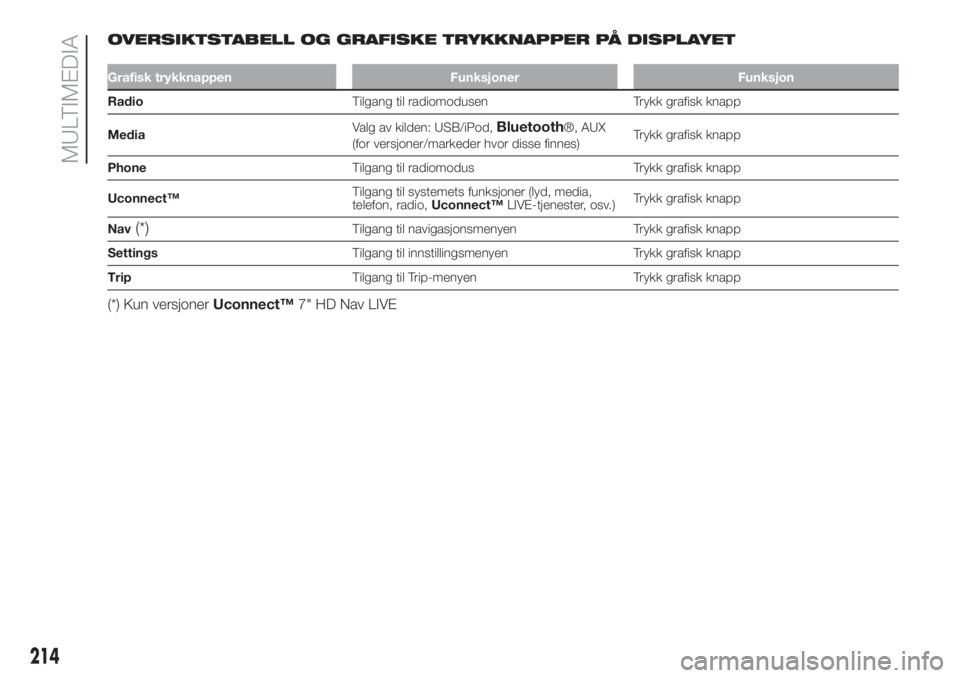
OVERSIKTSTABELL OG GRAFISKE TRYKKNAPPER PÅ DISPLAYET
Grafisk trykknappen Funksjoner Funksjon
RadioTilgang til radiomodusen Trykk grafisk knapp
MediaValg av kilden: USB/iPod,
Bluetooth®, AUX
(for versjoner/markeder hvor disse finnes)Trykk grafisk knapp
PhoneTilgang til radiomodus Trykk grafisk knapp
Uconnect™Tilgang til systemets funksjoner (lyd, media,
telefon, radio,Uconnect™LIVE-tjenester, osv.)Trykk grafisk knapp
Nav
(*)Tilgang til navigasjonsmenyen Trykk grafisk knapp
SettingsTilgang til innstillingsmenyen Trykk grafisk knapp
TripTilgang til Trip-menyen Trykk grafisk knapp
(*) Kun versjonerUconnect™7" HD Nav LIVE
214
MULTIMEDIA